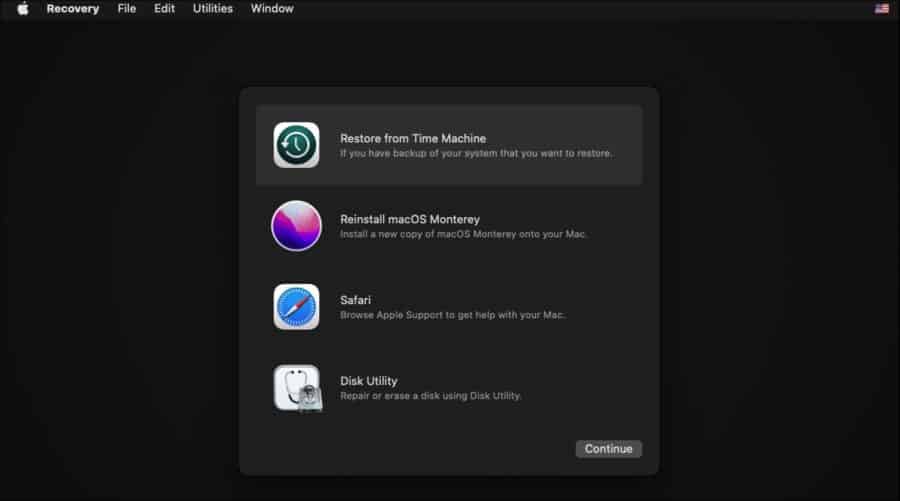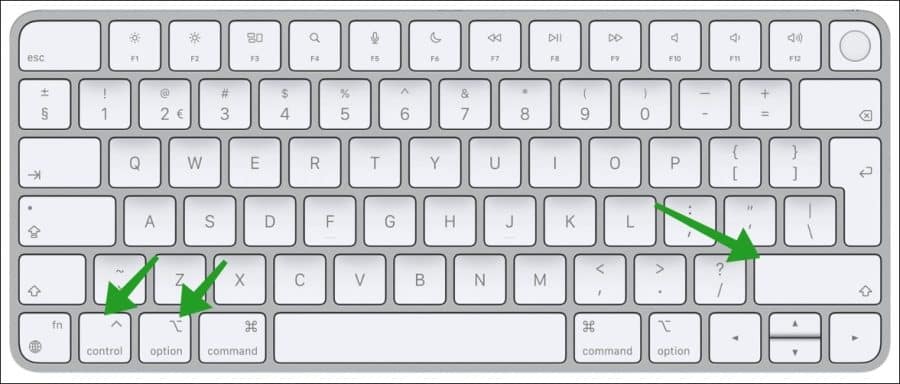您是否遇到 Mac 无法启动的问题?这是许多旧款 Mac 机型都存在的问题。 Mac 无法重新启动或启动的原因通常很难确定,因为屏幕上不会显示有关 Mac 无法启动原因的信息。
不过,您可以尝试一些提示来确保您的 Mac 仍然正常工作 启动。您可以阅读本文中的这 8 个提示。
这些技巧任何人都可以应用,无论计算机知识如何。
Mac 无法启动
将 Mac 连接至电源
您的 Mac 是否已连接到电网?有时,Mac 需要比 Mac 可用的电量更多的电量才能继续启动。将Mac电脑连接到电网可以确保Mac重新启动。
虽然这看起来很明显,但很多人都忽视了这一点。有时,稳定的电源就足以让 Mac 启动。如果 Mac 仍然无法启动,请让 电池 然后充电几分钟,然后尝试重新启动。
更换电源线
如果您的 Mac 断电,问题可能不在于电池,而在于电源线。如果您手边有备用电缆,请尝试使用备用电缆。如果您的电缆使用可选的长度延长器,请移除该部分并连接 Mac。

启动 Mac 时,您还应该删除所有外围设备,例如打印机或 USB 连接。有时,外围设备可能会导致错误,导致 macOS 无法重新启动,甚至根本无法启动 Mac。
电源周期
如果您的 Mac 有电但无法启动(或无法通过 Apple 徽标),然后尝试重新启动电源。为此,请拔下电源线并按住电源按钮至少十秒钟。如果您的 Mac 是 iMac,请将其从电源上拔下至少十秒钟。
此过程会清除 RAM 中的所有剩余内存并允许您执行引导。十秒钟后,按电源按钮重新启动 Mac 电脑。重新启动电源是最简单的故障排除步骤之一。
安全模式
您还可以在 macOS 中尝试安全模式,方法是按电源按钮,然后按住 SHIFT 键,直到出现安全模式为止。 Apple出现徽标并显示登录屏幕。登录您的 Mac,您应该会在右上角看到“安全启动”文本。
Apple 诊断
如果您的 Mac 在完成这些第一步后仍然无法启动,请打开内置诊断程序。按电源按钮,然后按住 D 键。按住这些键,直到屏幕要求您选择语言。
然后诊断程序将在您的 Mac 上执行检查。您还将看到已安装的诊断程序的序列号和版本。这个过程需要几分钟的时间。几分钟后,您将看到解决方案或参考代码。您可以使用此参考代码查找有关问题的更多信息或将问题报告给 Apple 支持荷兰。
恢复选项
所有 Mac 都有一个内置恢复分区,可提供对可修复各种问题的工具的访问。该分区可以独立于计算机的其余部分启动,因此即使恶意软件或其他东西接管了大部分分区 硬盘 无法使用,恢复模式可以提供帮助。
按电源按钮,然后按住 Command + R。等到它 Apple 屏幕上出现徽标,然后松开按键。机器将继续启动,直到出现“恢复”菜单。
此菜单为您提供恢复一个选项 时间机器 备份、重新安装 macOS、在线查找帮助或使用“磁盘工具”。
第一步应该是使用磁盘工具来恢复您的 硬盘 扫描。右键单击驱动器并选择运行急救。这会自动扫描可能的问题并修复发现的任何问题。
如果这不起作用,您还可以尝试互联网恢复模式,可以通过在按下电源按钮后立即按住 Option + Command + R 键来进入该模式。
如果所有其他方法都失败,您可以使用此菜单将 Mac 从 时间机器备份.
重置SMC
SMC(系统管理控制器)控制 Mac 的许多功能,包括打开屏幕时唤醒的能力。重置 SMC 是一种可以纠正许多不同问题的工具。根据您拥有的 Mac 类型,有不同的方法可以执行此操作。
如果您有 iMac 等台式 Mac,请拔下电源插头并等待 15 秒。然后重新插入电源并等待五秒钟,然后重新启动 Mac。这个简单的过程将重置 SMC。
如果您使用的是 Macbook Pro,则需要同时按下一系列按键。首先,按住右侧 Shift 键,然后按住左侧 Option (Alt) 键,然后按住左侧 Control 键大约七秒钟。按住这些键的同时,继续按电源按钮。
完成此操作后,松开按键并重新启动计算机。
对于其他类型的 Macbook,请按住左侧 Shift 键、Control 键和 Option 键以及电源按钮约十秒钟。松开按键后,重新启动 Mac。
重新安装 macOS
如果没有任何帮助,您可以通过前面所述的恢复选项重新安装 macOS。恢复选项中的第二个选项是重新安装 macOS。当然,这仅在您已经达到恢复选项时才有效。
但是,如果您的数据已损坏,您无论如何都可能无法访问它。最好的选择是执行例行程序 通过时间机器备份 确保您的数据在任何情况下都受到保护。
如果不再有效,请联系 Apple 支持荷兰 并询问 Apple 支持可以帮助您解决问题的专家。
我希望这对你有帮助。感谢您的阅读!